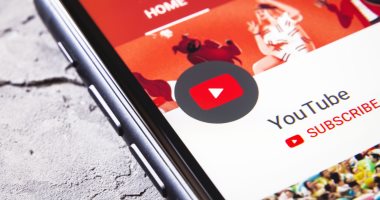يعد يوتيوب هو النظام الأساسي لبث الفيديو المملوك لشركة Google ولديه قاعدة مستخدمين واسعة في جميع أنحاء العالم، هناك عدد وافر من منشئي المحتوى الذين يستخدمون YouTube كوسيلة للوصول إلى جمهورهم واكتساب شعبية، تعتبر قناة YouTube شائعة عندما يتابعها عدد معين من المتابعين ويسقطون الإعجابات والتعليقات على المنشورات، قد تكون هناك أوقات لا تشعر فيها برغبة في مشاركة المحتوى على المنصة بعد الآن وتريد أن تأخذ استراحة من حياتك العادية.
ويتيح YouTube خيارين لمستخدمه لأخذ استراحة من منصته إما عن طريق إخفاء محتوى القناة أو القناة أو حذف الحساب نهائيًا.
إليك كيف يختلف الاثنان:
إخفاء قناتك مؤقتًا: يمكن للمستخدمين إخفاء المحتوى من قناتهم على YouTube وإعادة تنشيطها لاحقًا، إخفاء القناة سيجعل اسم القناة والاشتراكات والإعجابات ومقاطع الفيديو والاشتراكات والمشتركين خاصة،
حذف قناتك نهائيًا: يؤدي حذف قناة YouTube نهائيًا إلى حذف كل المحتوى من قناتك بما في ذلك مقاطع الفيديو والتعليقات والرسائل وقوائم التشغيل والمحفوظات، لاحظ أنه لا يمكن حذف قناة YouTube من الهواتف الذكية.
إخفاء قناتك مؤقتا:
1- قم بتشغيل صفحة YouTube Studio وقم بتسجيل الدخول
2- انقر فوق الإعدادات من الشريط الجانبي الأيسر
3- ضمن قسم القناة ، انقر فوق الإعدادات المتقدمة
4- من الجزء السفلي ، حدد إزالة محتوى YouTube
5- حدد "أريد إخفاء المحتوى الخاص بي"
6- تحقق من المربعات وحدد المحتوى الذي سيتم إخفاؤه في قناتك
7- حدد إخفاء قناتي
حذف قناتك نهائيا
1- قم بتشغيل صفحة YouTube Studio وقم بتسجيل الدخول
2- انقر فوق الإعدادات من الشريط الجانبي الأيسر
3- ضمن قسم القناة ، انقر فوق الإعدادات المتقدمة
4- من الجزء السفلي ، حدد إزالة محتوى YouTube
5- حدد أريد حذف المحتوى الخاص بي بشكل دائم
6- حدد المربعات لتأكيد رغبتك في حذف قناتك
7- انقر فوق حذف المحتوى الخاص بي